Beheben Sie den Fehler `Es wurde keine Java Virtual Machine gefunden` in Eclipse
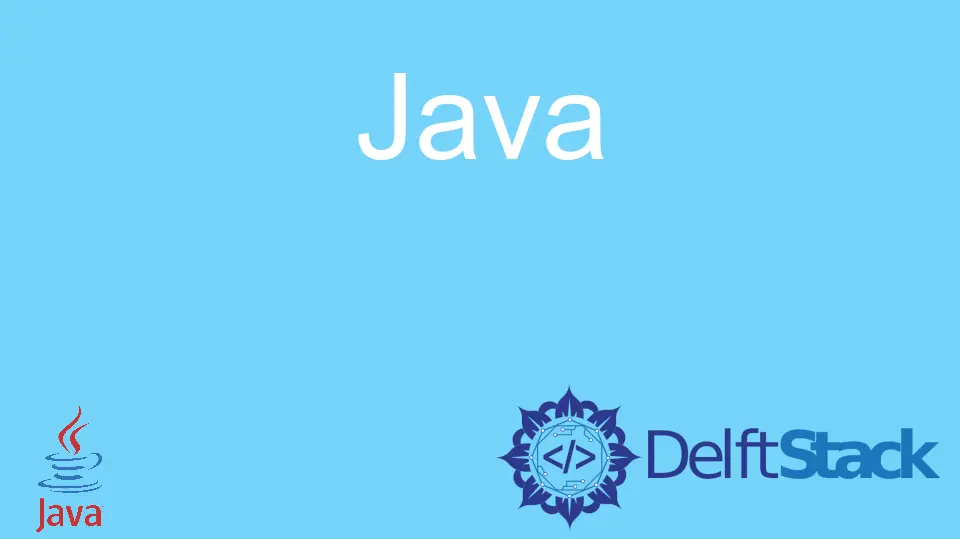
Eclipse ist eine beliebte IDE-Software (Integrated Development Environment), die von Entwicklern verwendet wird. Benutzer können jedoch beim Start von Eclipse auf einen Fehler stoßen, der lautet: Es wurde keine Java Virtual Machine gefunden.
Dieser Fehler tritt auf, wenn das System keine Java Virtual Machine (JVM) zum Ausführen von Eclipse finden kann. In diesem Artikel werden die möglichen Ursachen dieses Fehlers untersucht und eine Lösung bereitgestellt, die Ihnen bei der Lösung dieses Problems hilft.
Was ist eine Java Virtual Machine
Bevor wir uns mit der Lösung für den Fehler Es wurde keine Java Virtual Machine gefunden befassen, wollen wir zunächst verstehen, was eine Java Virtual Machine ist. Eine Java Virtual Machine oder JVM ist eine abstrakte Maschine, die für die Ausführung von Java-Bytecode verantwortlich ist.
Java-Bytecode ist ein kompilierter Code, der vom Java-Compiler aus Java-Quellcode generiert wird.
Mögliche Ursachen des Fehlers
Es kann mehrere Gründe geben, warum Eclipse eine Java Virtual Machine nicht finden kann. Einige der häufigsten Ursachen sind:
- Java ist nicht auf Ihrem Computer installiert: Eclipse benötigt Java, um ausgeführt zu werden. Wenn Java nicht auf Ihrem Computer installiert ist, kann Eclipse nicht gestartet werden.
- Java-Installation ist beschädigt: Manchmal kann die Java-Installation auf Ihrem Computer beschädigt werden, was dazu führen kann, dass Eclipse die Java Virtual Machine nicht finden kann.
- Java-Pfad ist nicht festgelegt: Auch wenn Java auf Ihrem Computer installiert ist, kann Eclipse die Java Virtual Machine nicht finden, wenn der Pfad zur Java-Installation nicht festgelegt ist.
- Falsche Eclipse-Installation: Wenn Sie die falsche Version von Eclipse für Ihr System installiert haben oder die Installation beschädigt ist, kann der Fehler
Es wurde keine virtuelle Java-Maschine gefundenauftreten.
Lösung des Fehlers
Eine empfohlene Lösung für den Fehler No Java virtual machine was found besteht darin, sicherzustellen, dass Sie mit -vm auf Ihre JDK-Installation in der Datei eclipse.ini verweisen. Die Datei eclipse.ini ist eine Konfigurationsdatei, die Einstellungen für Eclipse enthält, einschließlich des Speicherorts der Java Virtual Machine.
Hier sind die Schritte, die Sie befolgen müssen.
-
Suchen Sie die Datei
eclipse.ini: Die Dateieclipse.iniim Installationsverzeichnis von Eclipse. -
Datei
eclipse.iniöffnen: Öffnen Sie die Dateieclipse.inimit einem Texteditor. -
Option
-vmhinzufügen: Fügen Sie die Option-vmvor dem Abschnitt-vmargsder Datei hinzu. Die Option-vmgibt den Speicherort der Java Virtual Machine an.Wenn Ihr JDK beispielsweise in
C:\Program Files\Java\jdk1.8.0_281installiert ist, würden Sie die folgende Zeile zur Dateieclipse.inihinzufügen:-vm C:\Program Files\Java\jdk1.8.0_281\bin\javaw.exe
Ersetzen Sie den Pfad durch den korrekten Pfad zu Ihrer JDK-Installation.
- Änderungen speichern: Speichern Sie die Änderungen in der Datei
eclipse.iniund schließen Sie den Texteditor. - Eclipse neu starten: Starten Sie Eclipse neu und prüfen Sie, ob der Fehler behoben wurde.
Es ist wichtig sicherzustellen, dass Sie Java auf Ihrem Computer installiert haben und der Pfad zur Java-Installation richtig eingestellt ist. Wenn das gleiche Problem weiterhin auftritt, müssen Sie möglicherweise zusätzliche Unterstützung suchen oder sich an die Eclipse-Community wenden, um weitere Unterstützung zu erhalten.
Muhammad Adil is a seasoned programmer and writer who has experience in various fields. He has been programming for over 5 years and have always loved the thrill of solving complex problems. He has skilled in PHP, Python, C++, Java, JavaScript, Ruby on Rails, AngularJS, ReactJS, HTML5 and CSS3. He enjoys putting his experience and knowledge into words.
FacebookVerwandter Artikel - Java Error
- Adresse wird bereits verwendet JVM_Bind-Fehler in Java
- Android Java.Lang.IllegalStateException behoben: Methode der Aktivität konnte nicht ausgeführt werden
- Ausnahme im Hauptthread Java.Lang.ClassNotFoundException in IntelliJ IDEA
- Ausnahme im Hauptthread Java.Lang.NoClassDefFoundError
- Beheben Sie das Problem, dass Java nicht installiert werden kann. Es gibt Fehler in den folgenden Schaltern
